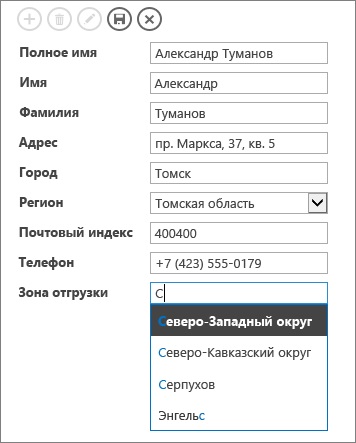Mező hozzáadása egy táblázatból
Használjon helyettesítő keresési mező értékeket egy táblázatban, annak érdekében, hogy használja őket a másik. Az adatokat a keresési mező jelenik meg a legördülő listából. Ez megkönnyíti a belépési, függetlenül attól, hogy hol használják: egy táblázatos formában vagy képviseletet Access webes alkalmazás.
Tegyük fel, hogy egy listát az összes 83, az Orosz Föderáció, és úgy, hogy az adatbázis-felhasználók számára, hogy válasszon ki egy témát, és nem adja meg a nevét. Használja a Keresés varázsló Access, hogy hozzanak létre egy helykitöltő mező nevét a téma.
Létrehozása egy keresési mezőt Access webalkalmazás
Ha egy adatbázis sablon alkalmazások létrehozásához vagy adjon meg egy táblázatot a sablon az Access tábla lehet, hogy már csatlakoztatva van. Hogy ellenőrizze a keresési mezőbe, nyissa meg a tábla Tervező nézetben az Access és ellenőrizze a fajta helyettesítés a Data Type oszlopban.
A Lookup Wizard egy Access Web alkalmazás:
Az Access, asztalon nyissa meg a tábla Tervező nézetben.
Az első üres sort a listát mezőbe írja be a nevét az új keresési mezőbe, majd kattintson Csere a Data Type oszlopban. Keresése varázsló.
Megjegyzés: Új mező az Access webalkalmazás és állítsa adatok „helyettesítés” típusú. Ha megváltoztatja a meglévő területen az ilyen típusú adatokat, akkor nem tudja menteni a tábla szerkezete megváltozik, akkor is, ha nem volt értéke. Ez csak a webes alkalmazások.
Kattintson a keresési mezőt kell kapnia értéket egy másik tábla vagy lekérdezés.
Válasszon egy táblát vagy lekérdezést, hogy lehet használni, mint egy adatforrást.
A Select érték jelenik meg a keresési mezőben válassza ki a kívánt mezőt vagy kérést az adatokat cserélni.
Az Elemek rendezése terén helyettesítés? Határozza meg, hogy rendezni az értékeket.
Válassza mit tegyen, ha a rekordok törlésére a tábla.
Megjegyzés: A legjobb, hogy ellenőrizze a doboz letiltása eltávolítása, ha vannak megfelelő rekordok .... mivel ebben az esetben az adatok integritását. Használja a többi paraméter óvatosan.
Az OK gombra kattintva mentse a módosításokat a táblázatban.
Készítsen keresési mezőt az adatbázis asztali számítógépek
Tervező nézetben válasszon ki egy meglévő mező vagy egy új mezőt, és válasszon ki egy adattípust Masterpodstanovok.
Az első képernyőn, kattintson a Keresés varázsló keresési mezőt kell fogadni értéket egy másik tábla vagy lekérdezés, majd a Tovább gombra.
Tab nézetben válassza ki a táblát vagy lekérdezést szeretnénk használni, mint a forrás, majd a Tovább gombra.
Kattintson a Tovább gombra a megerősítéshez.
Állítsa be a sorrend, majd a Tovább gombra.
Ha nem adja meg a nevét a területen, Lookup Wizard rendel neki egy mező nevét egy másik asztal, vagy a nevét az eredeti kérelmet.
Kattintson a Befejezés gombra, és mentse a módosításokat az asztalra.
Tipp: Ha elkezd konvertálni egy meglévő területen a keresési mezőbe, egy figyelmeztetés jelenik meg, hogy a meglévő értékek elvesznek a konvertálás során. Ha kell tárolni őket, másolja az asztalra, amit meg fognak változni, beleértve annak szerkezetét és adatokat is.
Készítsen egy listát az értékeket a keresési mezők
Hozhat létre egy listát értékek helyett a meglévő területen, vagy egy lekérdezést, mint a forrás.
Az internetes alkalmazás elérhető
Az Access, asztalon nyissa meg a tábla Tervező nézetben.
Fontos: Access webes alkalmazást, akkor kell használni az új területen. Ha megváltoztatja az adatok típusát a mező típusát „helyettesítés”, nem lehet menteni a tábla szerkezete változik, még ha a mező nem volt értéke.
Új mező hozzáadása és válasszon ki egy adattípust a helyettesítés. Keresése varázsló.
Tick rögzített értékrend kerül bevezetésre.
Adjon meg egy értéket soronként, majd kattintson az OK gombra.
Asztali alkalmazások
Az Access, asztalon nyissa meg a tábla Tervező nézetben. Akkor egy új mezőt, vagy módosítsa a meglévő a helykitöltő területen.
A Data Type oszlopban az ezen a területen, kattintson a Keresés varázsló.
Kattintson egy rögzített értékrend kerül bevezetésre, majd a Tovább gombra.
Adjon meg egy értéket az egyes cellákban Column1 oszlop a lekérdezés tervezési rács, majd a Tovább gombra.
Ellenőrizze a korlátozása a listán. lehetővé teszi a felhasználók meg csak azokat az értékeket, amelyek szerepelnek a listán.
Válassza engedélyezése több értéket. így a felhasználó választhatja ki egynél több értéket a mezőben.
Kattintson a Befejezés gombra.
Combo box és a helyszíni cserét autocomplete
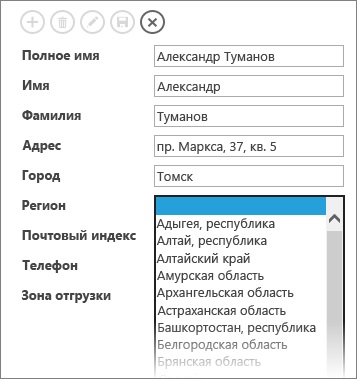
Ebben a nézetben a területén a szállítmány kapcsolódó területen zóna „Zóna” a „szállítmány zónák” táblázatban. Field szállítmány zóna - ez az elem az automatikus kiegészítéssel ellenőrzés. Kezdetben üres mező autocomplete. Ahogy belépsz karakterek jelennek meg az értékeket, amelyek egybeesnek az elemeket a listában. Használja ezt a mezőt, ha a felhasználók már tudja, mit kell keresni, és nem akarja, hogy lássa az egész listát.